Aus der Kombination von Facebook als Social Media und virtuellen Läden als E-Commerce entstand Fcommerce, der auf Facebook angewandte elektronische Handel . Jetzt haben wir nicht nur eine Vertriebsplattform, sondern auch ein Social Marketing über Facebook mit dem Vorteil, der Viralität und der Messkapazität, die eine schnelle Möglichkeit darstellen, unsere Angebote oder Dienstleistungen an Facebook-Nutzer zu verbreiten.
Der Prozess des Konsultierens des Produkts und des Kaufs beginnt und endet bei Facebook selbst, sodass Personen, die ein Produkt kaufen möchten, dies immer innerhalb des sozialen Netzwerks tun können. Es gibt viele Anwendungen, um ein virtuelles Geschäft sowohl kostenpflichtig als auch kostenlos zu erstellen. In diesem Fall verwenden wir die Ecwid-Anwendung.
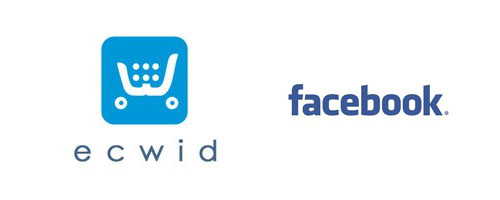
Ecwid ist eine Anwendung, die wie Saas (Software as a Service) funktioniert, dh Software, die in einem Netzwerk gespeichert und verwendet wird. In diesem Fall handelt es sich um eine Anwendung, die auf Facebook funktioniert und von Facebook aus installiert wird.
Mit Ecwid können wir einen virtuellen Shop erstellen , unsere Produkte veröffentlichen, Listen oder Kataloge über das eigene Control Panel importieren und verschiedene Zahlungsmethoden konfigurieren, damit Kunden online bezahlen können.
Zu Beginn greifen wir auf unsere Facebook-Konto und wir klicken auf den Pfeil oben rechts auf dem Bildschirm im Menü Kontoeinstellungen. Ein Menü wird angezeigt, in dem wir die Option Seite erstellen auswählen müssen.
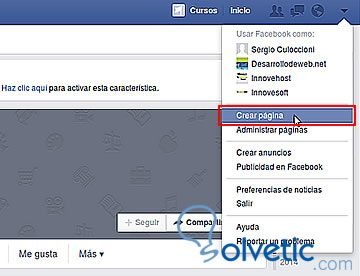
Für das Beispiel werden wir einen Laden einrichten, in dem Möbel für zu Hause verkauft werden. Dazu wählen wir die Möbelkategorie in einer Marke oder einem Produkt aus und schreiben einen Namen für unser Geschäft in diesem Fall Furniture Online .
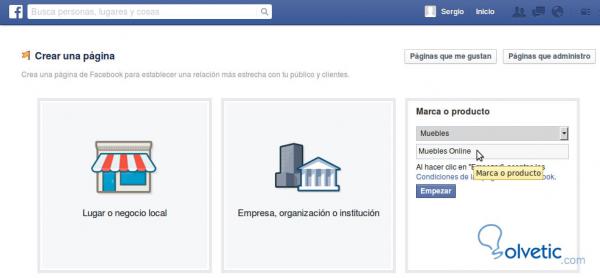
Wir setzen die Konfiguration der Profilfotoinformationen fort, wenn wir dies wünschen, oder wir können sie weglassen, um sie später fertigzustellen.
Am Ende wird es die Standard-Facebook-Seite geben, auf der wir die Ecwid-Anwendung installieren, um unseren virtuellen Shop zu erstellen.
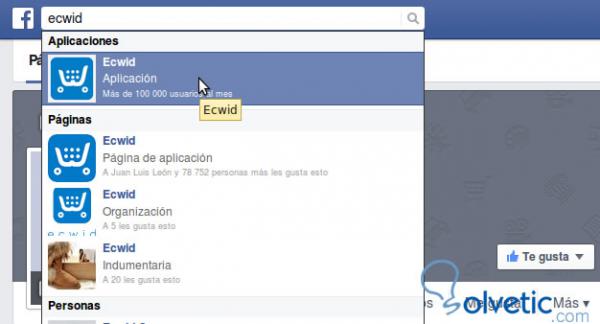
(Add store to your page) . Wir suchen nach der Anwendung, indem wir den Namen Ecwid in das Suchfeld eingeben, die Anwendung auswählen und die Option zum Installieren anbieten. Auch wenn die englische Sprache nicht kompliziert ist, klicken Sie auf die Schaltfläche Store hinzufügen (Store zu Ihrer Seite hinzufügen) . Wie wir sehen können, ist die Anwendung kostenlos (es ist kostenlos) , so dass wir sie ohne Probleme und ohne die Notwendigkeit von Software oder Hardware installieren können.
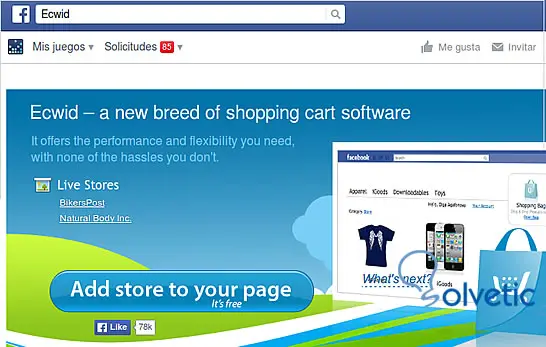
Dann fordert Ecwid einige Berechtigungen an, die wir konfigurieren können, um die Anwendung verwenden zu können. Wie bei jeder Anwendung, die auf Facebook installiert ist, müssen wir auswählen, auf welcher Seite wir sie installieren möchten, in diesem Fall auf unserer Beispielseite Muebles Online.
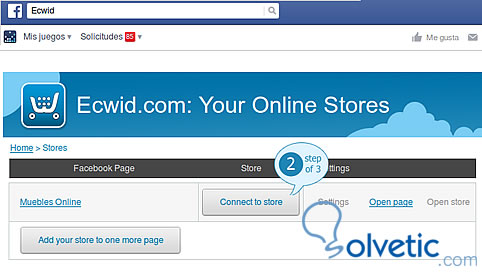
Der nächste Schritt besteht darin, die Anwendung mit einem Ecwid-Webkonto zu verbinden. Denken Sie daran, dass es als Service-Software funktioniert. Deshalb erstellen wir ein kostenloses Konto oder greifen auf Facebook zu. Sobald das Konto erstellt wurde, erhalten wir eine ID, mit der wir den von Ecwid bereitgestellten Shop und das Control Panel verknüpfen können.
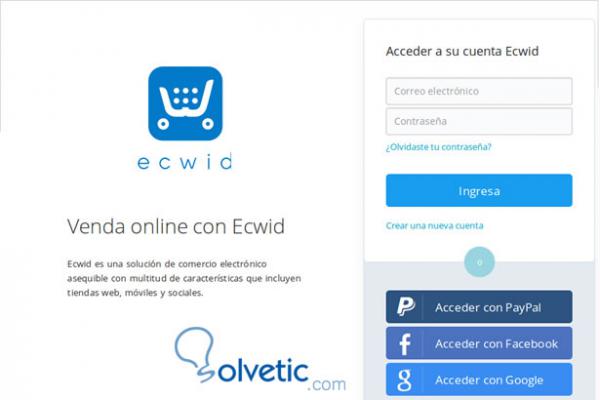
Dann beginnen wir mit der Konfiguration des Geschäfts. Gehen Sie zur Option Systemkonfiguration und konfigurieren Sie das Profil des Geschäfts.
Im Profil des Shops können wir den Namen und die persönlichen Daten ändern.
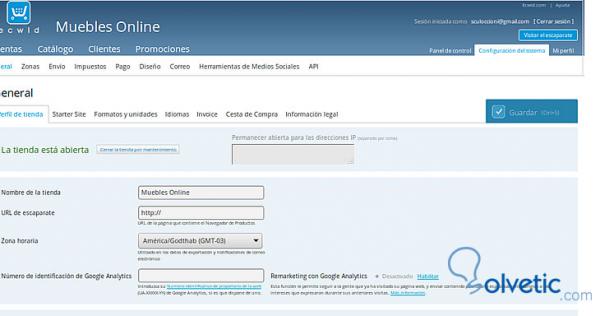
Dann können wir in Startersite eine Subdomain für den Shop konfigurieren, die http://mydomain.ecwid.com lautet . Wir können auch das Logo hochladen.
In der Registerkarte Formeln und Einheiten konfigurieren wir die Währung, den Wechselkurs in Bezug auf den US-Dollar, das Zahlenformat, die Gewichtseinheiten … In Sprachen können wir mehrere Sprachen für unser Geschäft konfigurieren. Standardmäßig sind alle aktiviert und wir können deaktivieren, was brauchen wir nicht
Dann können wir den Einkaufswagen und die rechtlichen Informationen des Geschäfts konfigurieren. Weitere Aspekte, die wir konfigurieren können, sind die Versandbereiche, die wir abdecken, sowie die Reedereien. Wir können auch die Steuern konfigurieren, die auf die Einkäufe angewendet werden sollen. Das Zahlungsmittel kann konfiguriert werden, obwohl das einzige E-Payment-System Paypal ist und der Rest per Scheck oder Banküberweisung bezahlt wird.
Wir können das Design auch in Form von CSS-Stylesheets konfigurieren. In diesem Tutorial wird dies jedoch nicht behandelt, da wir uns darauf konzentrieren, den Store zu erstellen und ihn mit Facebook zu verknüpfen .
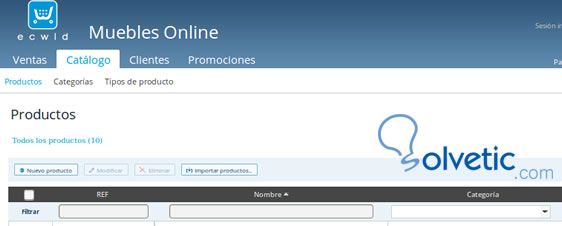
Katalog ist der Bereich, in dem die Produkte, die wir im Geschäft zeigen, registriert sind. Sie können Kategorien erstellen, um die Produkte zu organisieren und den Typ dieser Produkte zu bestimmen. Wir werden auch eine Liste von Kunden haben, die Einkäufe getätigt haben, und schließlich den Abschnitt mit Werbeaktionen, um Rabatte zu machen, die Anwendung auf Facebook zu verwenden oder auf anderen wichtigen Einkaufswebsites wie Google Shooping, Amazon, Ebay, Shopzilla usw. zu veröffentlichen.
Wir schauen weiter nach rechts oben auf dem Bildschirm. Klicken Sie auf “Systemsteuerung” und suchen Sie nach der ID des Geschäfts. Wir kehren zu Facebook zurück und kopieren die ID-Nummer.
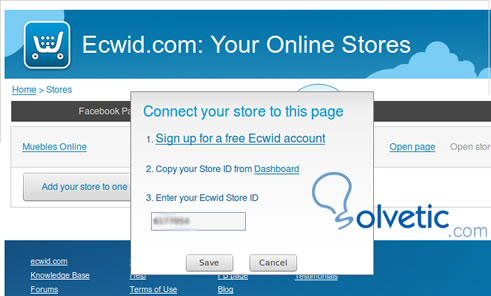
Der nächste Schritt besteht darin, in den Einstellungen festzulegen , ob eine Kategorie oder die Seite des General Stores angezeigt werden soll. Sobald diese Optionen konfiguriert sind, klicken wir auf Speichern und unten sehen wir einen Link mit der Aufschrift Dein Facebook-Shop, der uns direkt zu unserem Shop führt und uns unsere Produkte zeigt. Wir fahren mit Katalog auf der Ecwid-Website fort. Wir werden zwei Kategorien Tische und Stühle für unser Möbelgeschäft registrieren und jeder Kategorie ein Bild zuweisen. Dann können wir unter Produkte die Liste der Produkte anzeigen und die Produkte für unseren Shop registrieren
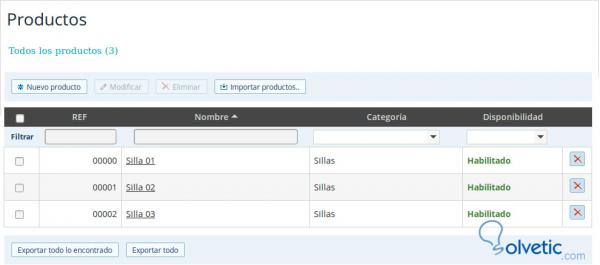
Wenn wir ein Produkt registrieren, müssen wir die Kategorie zuweisen, wenn es keine Kategorie hat, erscheint sie auf der Homepage des Shops auf Facebook, wird aber auf der Seite der entsprechenden Kategorie angezeigt.
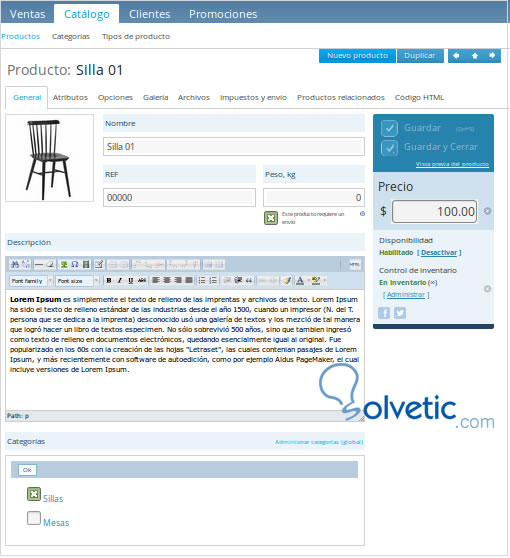
Nachdem wir die Produkte geladen haben, gehen wir zu unserer Facebook-Seite und wir können sehen, wie unser Laden funktioniert.
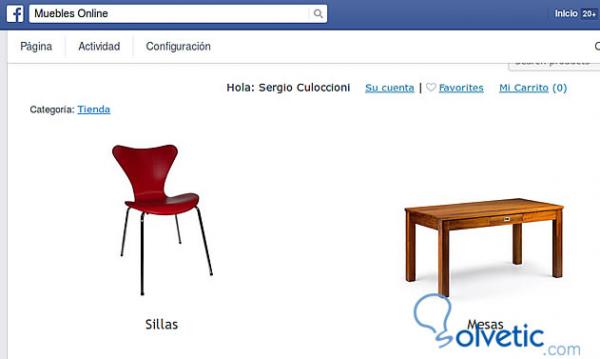
Wir können die Seite mit den beiden registrierten Kategorien sehen und innerhalb dieser können wir die Produkte sehen, die wir in unseren Katalog aufgenommen haben. Wenn wir etwas im Katalog ändern, müssen wir die Facebook-Seite im Browser aktualisieren, um die Änderungen zu sehen.
Unten sehen wir, wie die Seite der Kategorie Stühle aussieht
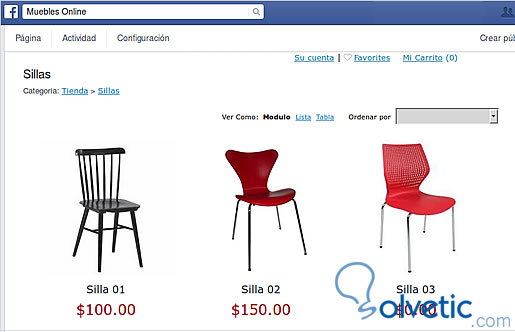
Auf dieser Seite können wir wie in jedem anderen virtuellen Geschäft Einkäufe tätigen und Bestellungen können auf der Ecwid-Seite in unserem Steuerungsfeld eingesehen werden. Die Seite zum Kauf eines Produkts wird auf folgende Weise von Facebook angezeigt.
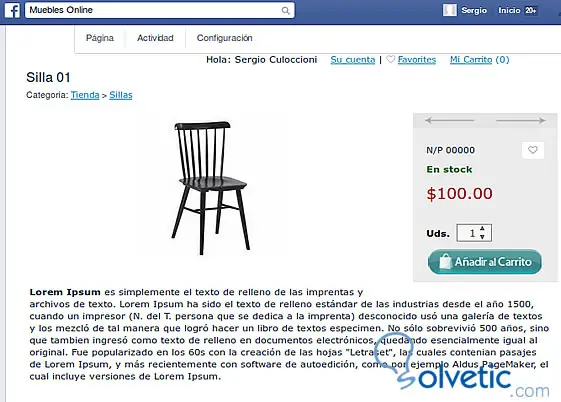
Wenn der Kaufvorgang abgeschlossen ist, der Benutzer seine persönlichen Daten zur Abrechnung eingegeben hat und die entsprechende Zahlung erfolgt ist, wird der Kauf auf der Ecwid-Seite aufgezeichnet und wir können über das Verkaufspanel auf unsere Bestellungen zugreifen .
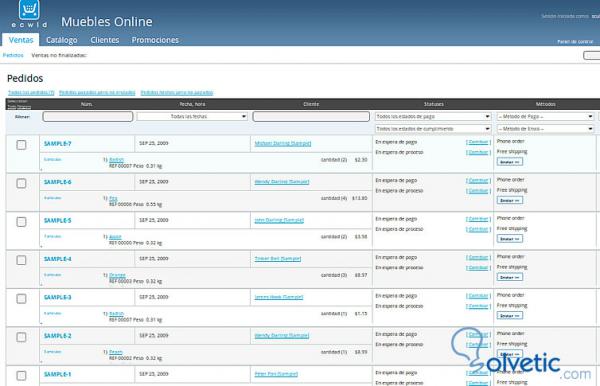
Der virtuelle Shop wird erstellt, auf den wir auch außerhalb von Facebook mit der Subdomain zugreifen können, in diesem Fall einer generischen, die die Form store6177054.ecwid.com hat . So haben wir in einem einfachen und kostenlosen virtuellen Geschäft, das wir mit Facebook verwalten und bewerben können und das das Potenzial von zwei Plattformen vereint, die es uns ermöglichen, den elektronischen Handel und das Marketing in soziale Netzwerke zu bringen.